
win10显示文件扩展名的设置方法一
1、打开“此电脑”或任意文件夹,文件资源管理器都可以,然后点击“查看”——“选项”,如下图:
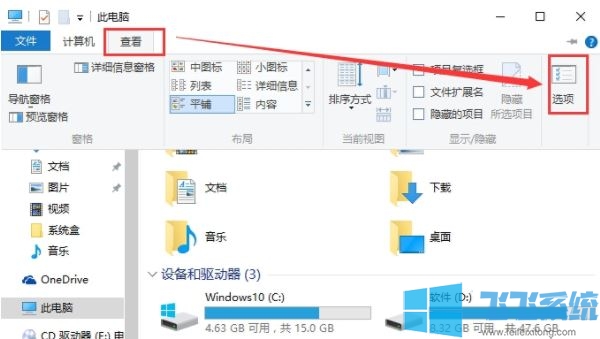
2、在文件夹选项中,点击查看,然后在高级设置列表中,取消勾选“隐藏常见文件扩展名”选项,最后确定即可。
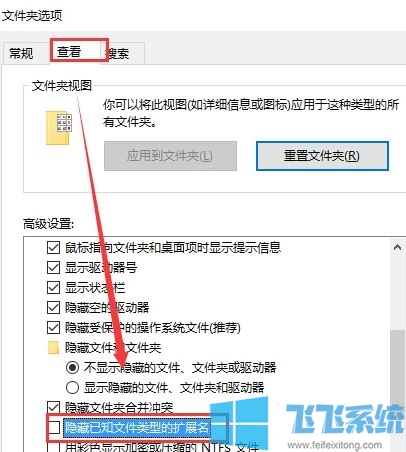
win10显示文件扩展名的设置方法二
1、打开此电脑,点击开【查看】;
2、将【文件扩展名】的选项勾选起来即可!
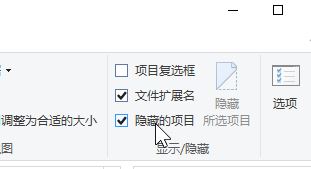
如果不想要显示扩展,逆向操作,【文件扩展名】勾去掉就可以了~
以上便是飞飞系统小编给大家分享介绍的win10显示文件扩展名的设置方法~
分享到: